మీరు Firefoxలో మీ హార్డ్వేర్ యాక్సిలరేషన్ సెట్టింగ్లను ప్రారంభించాలనుకున్నా లేదా నిలిపివేయాలనుకున్నా, మీరు మీ డిఫాల్ట్ సెట్టింగ్లను ఉంచుకోవాల్సిన అవసరం లేదు. మీరు Firefoxలో మీ హార్డ్వేర్ త్వరణం సెట్టింగ్లను మార్చవచ్చు.
హార్డ్వేర్ త్వరణం CPU అని పిలువబడే మీ ప్రధాన ప్రాసెసర్ని ఉపయోగించకుండా మీ కంప్యూటర్లో గ్రాఫిక్స్ ప్రాసెసర్ని ఉపయోగించడానికి మీ బ్రౌజర్ని అనుమతిస్తుంది. వీడియోలు మరియు గేమ్ల వంటి తీవ్రమైన గ్రాఫిక్లను ప్రదర్శించేటప్పుడు ఇది మీ బ్రౌజర్ వేగంగా పని చేయడంలో సహాయపడుతుంది.
రోజు యొక్క వీడియోను తయారు చేయండి
ఈ కథనంలో, Firefoxలో మీ హార్డ్వేర్ యాక్సిలరేషన్ సెట్టింగ్లను ఎలా నిర్వహించాలో మేము మీకు చూపుతాము.
మీరు మీ హార్డ్వేర్ యాక్సిలరేషన్ సెట్టింగ్లను ఎందుకు మార్చాలనుకుంటున్నారు
మీ డిఫాల్ట్ సెట్టింగ్లు మీ కంప్యూటర్కు ఏది ఉత్తమమో దాని ప్రకారం సెట్ చేయబడతాయి మరియు కొన్ని సందర్భాల్లో, మీ హార్డ్వేర్ యాక్సిలరేషన్ సెట్టింగ్లను మార్చడం వలన మీ పరికరం పనితీరుకు అంతరాయం కలగవచ్చు. కానీ, కొన్ని సందర్భాల్లో, మీరు ఈ సెట్టింగ్లను మార్చాలనుకోవచ్చు.
చాలా కొన్ని ఉన్నాయి హార్డ్వేర్ త్వరణాన్ని ఉపయోగించడానికి కారణాలు . Firefoxలో మీ హార్డ్వేర్ యాక్సిలరేషన్ సెట్టింగ్లు ప్రారంభించబడినప్పుడు, మీరు అధిక-నాణ్యత గల మీడియాను చాలా సులభంగా బ్రౌజ్ చేయగలరు మరియు ఆనందించగలరు. హార్డ్వేర్ త్వరణం మీ బ్రౌజర్లో ఏదైనా AI సాధనాలను కలిగి ఉంటే మీ వెబ్ అనుభవాన్ని మెరుగుపరచడంలో కూడా మీకు సహాయపడుతుంది.
Firefoxలో మీ హార్డ్వేర్ త్వరణాన్ని ఎలా ప్రారంభించాలి మరియు నిలిపివేయాలి
ఉంటే Firefox నెమ్మదిగా నడుస్తోంది , మరియు మీరు సున్నితమైన పనితీరును సాధించాలనుకుంటున్నారు, మీ GPU అనుకూలంగా ఉన్నంత వరకు హార్డ్వేర్ త్వరణం మీకు సహాయం చేస్తుంది. మీ హార్డ్వేర్ యాక్సిలరేషన్ సెట్టింగ్లను పొందడానికి, మీరు చేయాల్సింది ఇక్కడ ఉంది:
- Firefoxని తెరవండి.
- పేజీ యొక్క కుడి ఎగువ మూలలో హాంబర్గర్ మెనుకి వెళ్లండి.

- నొక్కండి సెట్టింగ్లు .
- వెళ్ళండి జనరల్ .
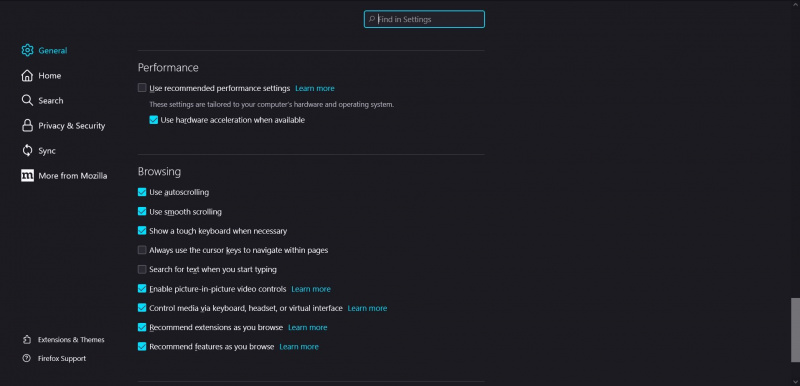
- క్రిందికి స్క్రోల్ చేయండి మరియు వెళ్ళండి ప్రదర్శన .
- పక్కన పెట్టె ఎంపికను తీసివేయండి సిఫార్సు చేసిన పనితీరు సెట్టింగ్లను ఉపయోగించండి .
- హార్డ్వేర్ త్వరణాన్ని ప్రారంభించడానికి, పక్కన ఉన్న పెట్టెను టిక్ చేయండి అందుబాటులో ఉన్నప్పుడు హార్డ్వేర్ త్వరణాన్ని ఉపయోగించండి . మీరు హార్డ్వేర్ త్వరణాన్ని నిలిపివేయాలనుకుంటే, పెట్టె ఎంపికను తీసివేయండి.
Firefoxలో మీ బ్రౌజింగ్ అనుభవాన్ని మెరుగుపరచండి
హార్డ్వేర్ త్వరణం మీ కంప్యూటర్ ఆపరేటింగ్ సిస్టమ్ పనితీరును ప్రభావితం చేస్తుంది. మీ బ్రౌజర్ డిఫాల్ట్ సెట్టింగ్లను కలిగి ఉన్నప్పటికీ, మీరు గ్రాఫిక్లను వీక్షిస్తున్నప్పుడు మెరుగైన అనుభవాన్ని పొందాలనుకుంటే, మీరు మీ ఫైర్ఫాక్స్ బ్రౌజర్లో మీ హార్డ్వేర్ యాక్సిలరేషన్ సెట్టింగ్లను నిర్వహించవచ్చు.
అదృష్టవశాత్తూ, ఈ కథనంలోని సూచనలు అలా చేయడంలో మీకు సహాయపడతాయి. దానికి అదనంగా, మీరు మీ Firefox బ్రౌజర్ యొక్క కార్యాచరణను మెరుగుపరచడానికి ఇతర పద్ధతులను అన్వేషించవచ్చు.
